Pestaña de Línea de guía
Haga clic en la pestaña Línea de guía en el cuadro de diálogo Propiedades de Notas para mostrar las propiedades de la línea de guía. En el contexto de las notas, una línea de guía es una línea que apunta desde el cuadro de nota a un elemento en el diagrama-unifilar.
Nota: Si está viendo Propiedades Predeterminadas de Nota (ver Para Cambiar Propiedades de Nota), establecerá las propiedades de los líderes aún no creados y los campos Incluir Líder no son visibles.
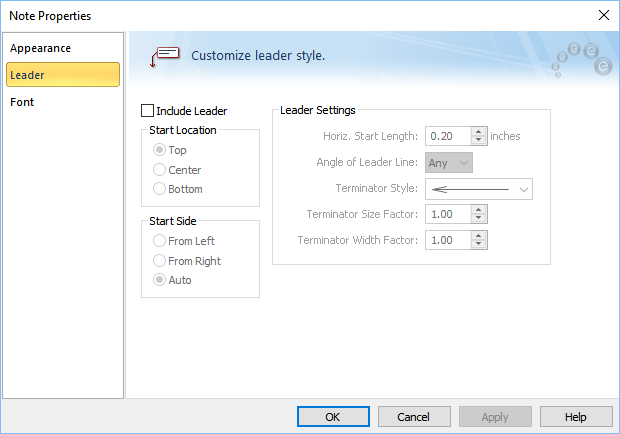
Figura 1: Pestaña de Línea de guía de Cuadro de Diálogo de Propiedades de Nota
Este cuadro de diálogo le ofrece las siguientes opciones:
| Opción | Descripción |
|---|---|
|
Incluye Línea de guía |
Seleccione esta casilla de verificación si desea que una línea de guía en su nota para que pueda apuntar a algo específico en el diagrama-unifilar. Si selecciona esta casilla con una nota que fue agregado originalmente sin una línea de guía, el punto de destino se establece en una ubicación arbitraria que tendrá que arrastrar a su posición más tarde. Ver Para Agregar una Nota con una Línea de guía para detalles. |
|
Ubicación de Inicio |
Seleccione donde comienza la línea de guía, tales como el Superior, Centro o Inferior del texto. Si la elección es Superior, la línea de guía está alineada con la primera línea de texto. Si la elección es Inferior, la línea de guía está alineada con la última línea de texto. |
|
Lado de Inicio |
Seleccione Desde izquierda para tener la línea de guía para comenzar en el lado izquierdo del texto, Desde la derecha para tener la línea de guía para empezar en el lado derecho del texto, o Automático para que el programa determine automáticamente si comienzo a la izquierda o la derecha en función de la ubicación del punto de destino. |
|
Longitud de Inicio |
La longitud del segmento de línea horizontal que comienza la línea de guía, expresada en pulgadas. |
|
Ángulo de Línea de guía |
Después del segmento horizontal inicial, puede tener la línea principal de guía limitada a un cierto ángulo. Esto hace posible tener una apariencia consistente de una nota a la siguiente. |
|
Estilo de Terminación |
Cómo desea que la línea de guía termine. Selecciona una terminación de la lista. |
|
Factor de Tamaño de Terminación |
Cada estilo de terminación de la línea de guía tiene un tamaño predeterminado. Puede modificar ese tamaño mediante la aplicación de un factor de tamaño distinto de 1,0. Por ejemplo, si desee una punta de flecha estar dos veces mayor que el valor predeterminado, debe escribir 2,0 en este campo. Este factor se aplica tanto a la longitud y la anchura de la terminación para preservar la forma. |
|
Factor de Grosor de Terminación |
Cada estilo de terminación de la línea de guía tiene una forma predeterminada. Puede modificar esa forma mediante la aplicación de un factor de groso distinto de 1,0. Por ejemplo, si desee una punta de flecha estar dos veces que el grosor de la forma predeterminada, debe escribir 2,0 aquí. |
